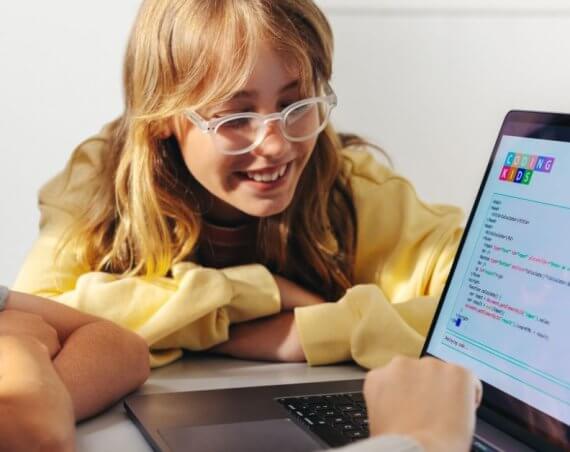Tento článok je súčasťou globálnej iniciatívy Safer kids online.
Aj keď svoje deti poučíte o možných nebezpečenstvách používania internetu a ukážete im, ako ľahko dokážu prepadnúť závislosti v podmanivom svete hier, je dobré mať dohľad nad tým, čo pri používaní technológií robia a vidia. Na to slúži práve rodičovská kontrola.
Získajte praktické rady o bezpečnosti na internete. Prihláste sa na odber nášho newslettra.
Ako nastaviť rodičovskú kontrolu a čo dokáže?
Pod rodičovskou kontrolou si možno predstaviť funkcie a nastavenia, ktoré sú súčasťou operačných systémov, vyhľadávačov a internetových prehliadačov alebo ktoré fungujú ako samostatné aplikácie a softvér. Môžu byť tiež súčasťou nastavení Wi‑Fi routerov alebo herných klientov a konzol.
- Dokážete vďaka nim spravovať online aktivitu vašich detí, ochrániť ich pred znepokojivým a odstrašujúcim obsahom, zabrániť ich možnej závislosti od technológií či nebodaj kontaktu s niekým, kto by im mohol ublížiť.
- Nevyhnutnou funkciou, ktorú nájdete aj v úplne základnom type rodičovskej kontroly, je filter obsahu. Mal by účinne blokovať akýkoľvek vekovo nevhodný, násilný či pornografický obsah. Okrem špecializovaných aplikácií a softvéru nájdete túto možnosť integrovanú vo väčšine operačných systémov, napríklad v systéme Windows 10 či iOS, v nastaveniach, doplnkoch či rozšíreniach internetových prehliadačov a aj v niektorých vyhľadávačoch.
- Ďalšou kľúčovou funkciou je obmedzenie času stráveného na zariadení alebo hraním hier. Množstvo detí by bez problémov trávilo väčšinu dňa s očami nalepenými na obrazovke. Niet divu, keďže hry a iné aplikácie sú veľmi návykové a s každou novou zdolanou úrovňou alebo porazeným nepriateľom poskytujú okamžitú dávku dopamínu. Ak dospelí potrebujú pomoc s regulovaním času stráveného na zariadení, pre deti to platí ešte viac.
- Okrem riešenia kľúčových problémov, ako je ochrana detí pred vekovo nevhodným obsahom alebo obmedzovanie času stráveného pred obrazovkou na zdravú mieru, vám niektoré aplikácie a softvér rodičovskej kontroly môžu pomôcť aj v iných oblastiach. Dokážete vďaka nemu tiež monitorovať online aktivitu svojich detí. Keď sú ešte príliš malé na to, aby sa vedeli s istotou orientovať vo všetkých nástrahách online sveta, môžete aspoň občas skontrolovať, čo vlastne na svojom smartfóne alebo notebooku robia.
Využívanie tejto funkcie by malo byť, samozrejme, sprevádzané rozhovormi s vašimi ratolesťami o tom, ako zariadenia používajú a na aké účely. Vždy má zmysel pestovať si s nimi dôverný vzťah, ako aj viesť otvorený dialóg o digitálnom svete a technológiách. Od dozoru k dohľadu – tak by mal vyzerať prirodzený vývin vašej rodičovskej snahy.
Aké riešenie ponúka ESET?
Niektoré riešenia rodičovskej kontroly tiež poskytujú možnosť sledovania polohy, vďaka ktorej viete, kde sa vaše dieťa práve nachádza. V aplikácii ESET Parental Control pre Android, ktorá je aj súčasťou balíka ESET Family Security Pack, môžete napríklad na mape nastaviť hranice oblastí, v ktorých sa dieťa smie pohybovať, a dostávať upozornenia, keď ich prekročí. Takáto funkcia je obzvlášť užitočná v situáciách, keď sa deti nevrátia domov v stanovený čas a nedajú vám vopred vedieť, kde sú.
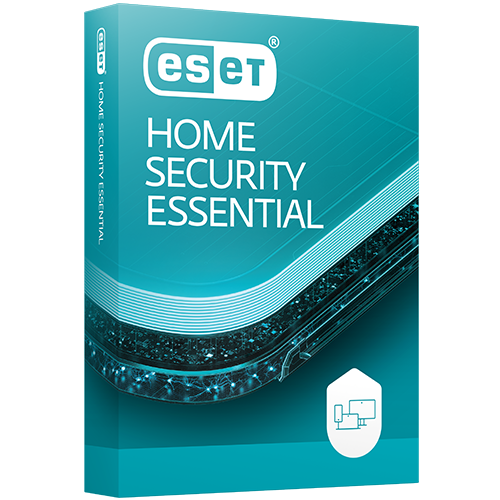
ESET HOME Security Essential
Komplexná digitálna ochrana. Bezstarostné platby a zabezpečenie súkromia vďaka funkciám, ako je anti-phishingová ochrana a ochrana Wi-Fi.
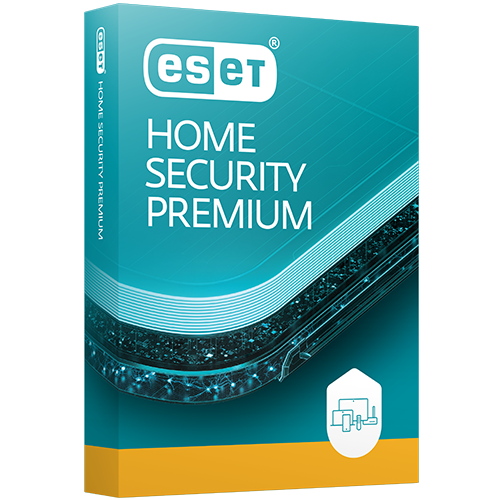
ESET HOME Security Premium
Zvýšte svoju ochranu pomocou nástroja Password Manager, šifrovania citlivých súborov a špičkovej detekcie hrozieb.
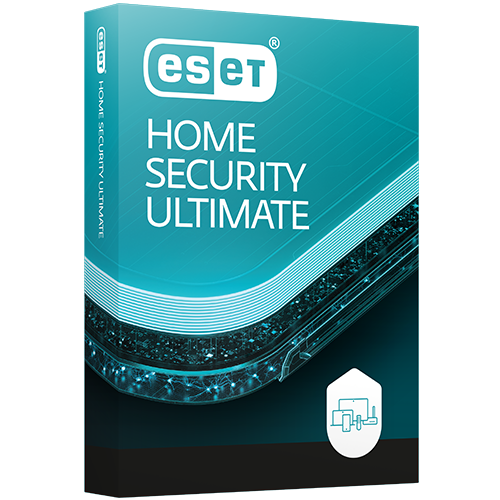
ESET HOME Security Ultimate
Získajte najlepší dostupný plán zabezpečenia doplnený o VPN a funkciu Čistenia metadát a buďte bez obáv.
Kde nájdete základné nástroje rodičovskej kontroly?
Mnohé aplikácie a operačné systémy obsahujú niektoré základné funkcie rodičovskej kontroly. Ak však chcete mať naozaj istotu, že je vaše dieťa na internete v bezpečí, oplatí sa vyhľadať sofistikovanejšie riešenie s dodatočnými funkciami a ďalšou úrovňou zabezpečenia, ktoré vám poskytne špecializovaný softvér.
Windows 10
Operačný systém ponúka možnosti blokovania nevhodných webových stránok, aplikácií, hier a médií, ako aj možnosť vyžadovať od detí, aby akýkoľvek nákup v obchode Microsoft Store najskôr schválil rodič. Na tomto odkaze môžete nastaviť účet dieťaťa a vybrať funkcie, ktoré chcete aktivovať a prispôsobiť.
macOS Big Sur
V tomto operačnom systéme si môžete nastaviť obmedzenia pre webový obsah, nákupy, aplikácie a ďalšie položky, ako aj obmedziť čas strávený na zariadení pre seba a svoje dieťa. Viac informácií o procese nastavenia nájdete na tejto webovej stránke v príručke pre macOS.
iOS a iPadOS
V časti nastavení s názvom Čas pred obrazovkou si môžete vybrať možnosť „Je to [zariadenie] dieťaťa“ a pokračovať s nastavovaním. Systém ponúka bežné nastavenia, ako sú obmedzenia obsahu a webového obsahu, obmedzenie času stráveného na zariadení a heslom chránené sťahovanie nových aplikácií. Je toho však viac vrátane možnosti zabrániť vášmu dieťaťu meniť niektoré funkcie a nastavenia. Úplný zoznam funkcií nájdete tu.
Na vytvorenie účtu na Facebooku musia mať používatelia minimálne 13 rokov. V prípade, že vaše deti používajú túto platformu, úroveň ich súkromia môžete skontrolovať v nastaveniach.
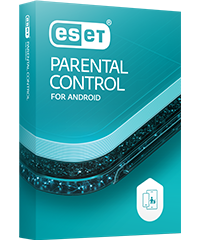
Minimálny vek na vytvorenie účtu je tu rovnaký ako na Facebooku (13 rokov). Pre ochranu detí na Instagrame je lepšie zmeniť nastavenie ich účtu z verejného na súkromný. Okrem toho však neexistuje veľa krokov, ktoré by ste mohli podniknúť na všeobecné filtrovanie nevhodného obsahu. Majte na pamäti, že vaše deti môžu byť vystavené najrôznejším reklamám, falošným správam, neslušným obrázkom a nevhodnému jazyku, čo platí aj pre Facebook. Môžete však skryť urážlivé komentáre a zablokovať jednotlivých používateľov.
YouTube
Ak chcete mladším deťom sprístupniť celosvetovo najznámejšiu videoplatformu a zároveň mať dohľad nad ich aktivitou, môžete im stiahnuť aplikáciu YouTube Kids s prehľadným a jednoduchým rozhraním nastavení. Na začiatok stačí naťukať ich vek a ostatné nastavenia prispôsobíte neskôr. Ide o jednoduchý spôsob, vďaka ktorému majú deti možnosť preskúmať zaujímavý obsah primeraný svojmu veku.
TikTok
Táto sociálna sieť určená na zdieľanie videí používa systém pravidiel odvíjajúci sa od veku používateľa. Deti mladšie ako 13 rokov nesmú pridávať krátke videá ani komentáre a majú prístup len k obsahu vhodnému pre ich vek. Je preto dobré ubezpečiť sa, že je vek na účte vášho dieťaťa nastavený správne. V časti Digital Well-being (digitálna pohoda) môžete v nastaveniach zapnúť aj tzv. Restricted Mode, teda režim, ktorý obmedzuje zobrazovanie potenciálne nevhodného obsahu, ako aj funkciu Screen Time Management, ktorá obmedzí denné používanie aplikácie v rozsahu 40 až 120 minút.
Snapchat
V tejto aplikácii na zasielanie správ môžete skontrolovať nastavenia ochrany súkromia v časti „Who Can…“ („Kto môže…“). Najbezpečnejšie je obmedziť možnosť kontaktu (Contact Me) a zobrazovania príbehov (View My Story) len na priateľov (My Friends), ponechať nastavenie polohy v skrytom režime (Ghost Mode), v ktorom nie je poloha viditeľná pre ostatných, a vypnúť možnosť rýchleho pridania (Quick Add), aby vaše dieťa nebolo navrhované ako priateľ pre ostatných používateľov.

Safer kids online je globálnou iniciatívou spoločnosti ESET. Cieľom je zvýšiť povedomie o konkrétnych hrozbách, ktoré na deti na internete číhajú. Rodičom, deťom a taktiež ich učiteľom chceme priniesť poučné informácie a ukázať im, ako môžu spolu s deťmi hrozbám predchádzať ešte skôr, ako do nekonečného sveta internetu vstúpia.